Table of contents
在一台Windows 10机器上,在11月更新1511之后,开始(Windows)按钮冻结,并且 Cortana 这种行为是Windows 10 1511更新后的一个常见错误,微软还没有修复)。
为了修复 "开始 "按钮、Cortana和应用程序,我们尝试通过执行以下命令,从PowerShell(管理员)重新注册所有现代应用程序。
- 获取AppXPackage
但在命令执行期间和之后的结果却令人失望。 更具体地说。
1.在执行上述命令的过程中,PowerShell窗口重复显示以下错误:" 部署失败,HRESULT: 0x80073CF6, Package could not be registered. Merge Failure : error 0x80070003 : Cannot register the Microsoft App..... package because there was a merge failure with following file..."

2.执行重新注册应用程序命令后,我发现开始按钮和Cortana又开始工作了,但所有Windows 10商店的应用程序都坏了,它们显示在 "其他 "部分,有一个很长的奇怪的文件名,模式如下:"@Microsoft.AppName_Version....." (见下图)。
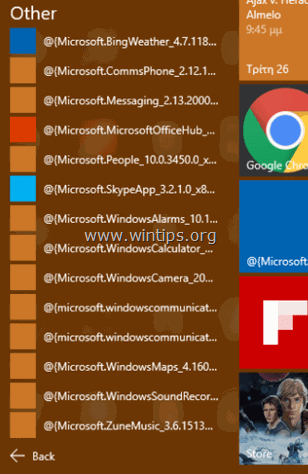
要修复破损的商店应用程序" 部署失败:0x80073CF6,合并失败:错误0x80070003" & 破碎的应用程序问题 我尝试了以下操作,但没有成功。
- 卸载(或重新安装)所有商店应用程序。 卸载(或重新注册)单个商店应用程序。 使用SFC /SCANNOW命令检查和修复Windows系统的错误。 使用DISM工具(Dism /online /cleanup-image /restorehealth)修复其他Windows问题。
说来话长,我决定修复Windows 10的安装,然后所有的Windows问题终于一次性解决了。 修复操作大约需要一个小时,以下是我遵循的步骤。
如何修复 "破损 "的Windows 10商店应用程序问题和部署失败:0x80073CF6,合并失败:0x80070003错误,当重新安装应用程序。
第1步:创建一个Windows 10安装媒体。
1. 进入获取Windows 10下载网站。
2. 下载并保存Windows 媒体创作工具 (MCT)在你的电脑上。
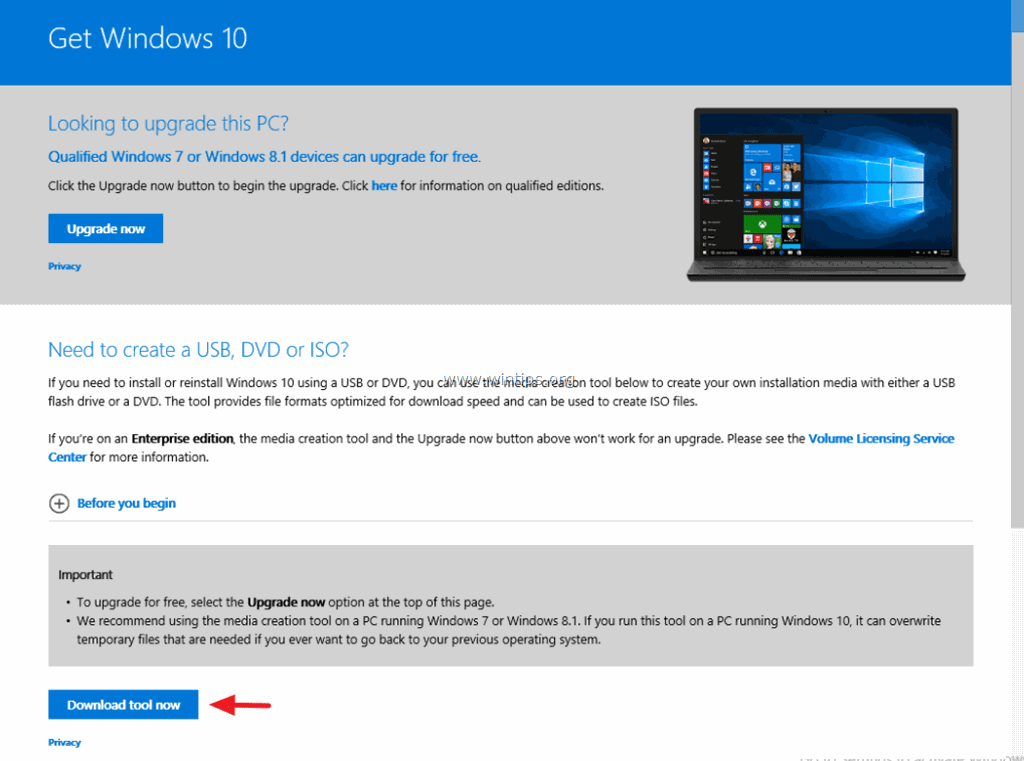
3. 下载完成后,运行媒体创建工具( MediaCreationTool.exe ).
4.接受 许可证协议。
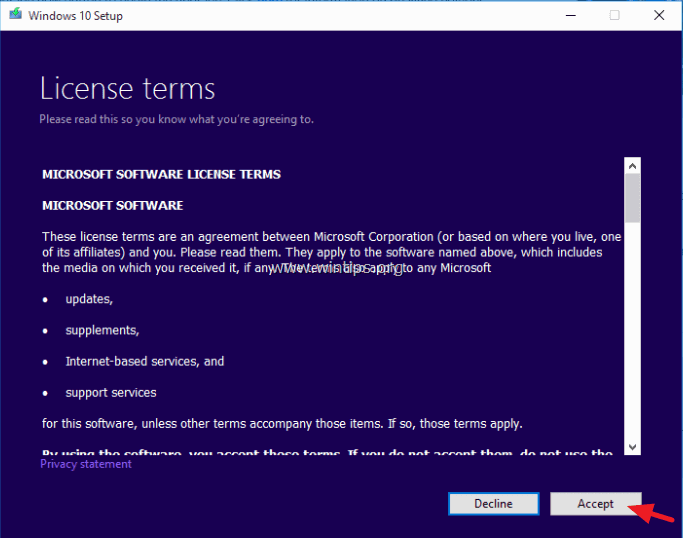
5. 选择 为另一台电脑创建安装介质 &点击 下一页 .
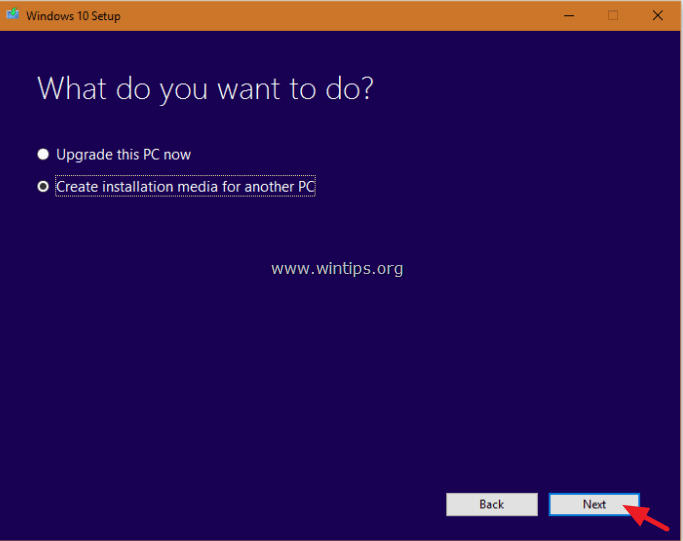
6. 在下一个屏幕上选择 下一步。 *
注意:这里不需要修改任何东西。 Windows已经为当前的计算机选择了正确的版本和版本。
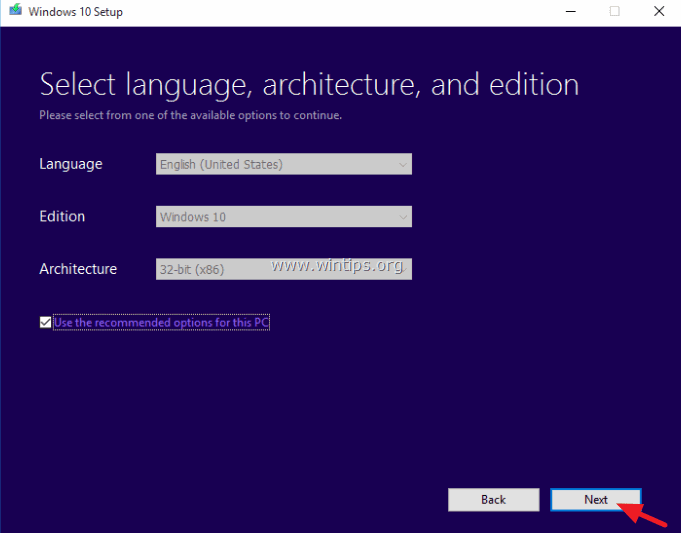
7. 选择您希望MCT为您创建的Windows 10媒体类型(USB或ISO),然后点击 下一页 .
a. 如果你想创建一个Windows 10 USB安装媒体,选择 U盘 并在电脑上插入一个空的U盘(至少4GB)。
b. 如果你想下载Windows 10的ISO文件并将其刻录到DVD上,请选择 ISO文件 并在DVDRW托盘上插入一个空白DVD盘。
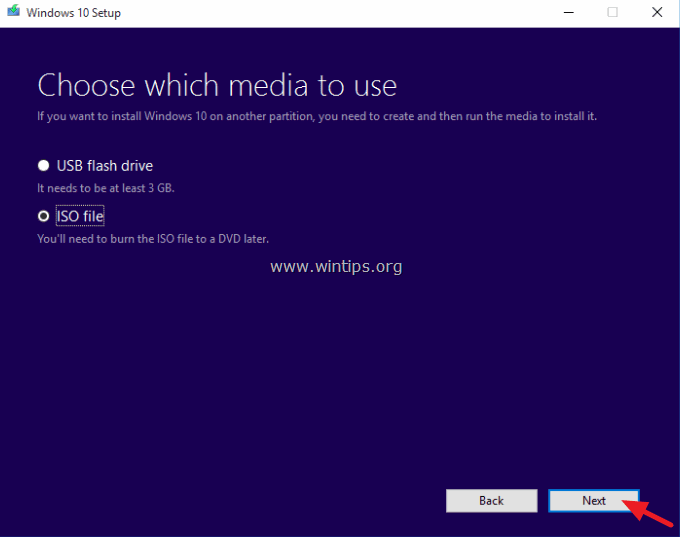
8. 现在请耐心等待,直到MCT下载Windows 10安装媒体。
注意:在这个过程结束时,如果你选择了下载ISO文件,请选择 将文件刻录到空白DVD上 .
9. 当该工具完成后,继续到 下一个 步。
第2步:修复和升级Windows 10的安装。
1. 将您在上一步创建的Windows 10安装媒体放在电脑上,并探索其内容,找到并运行 设置 应用。
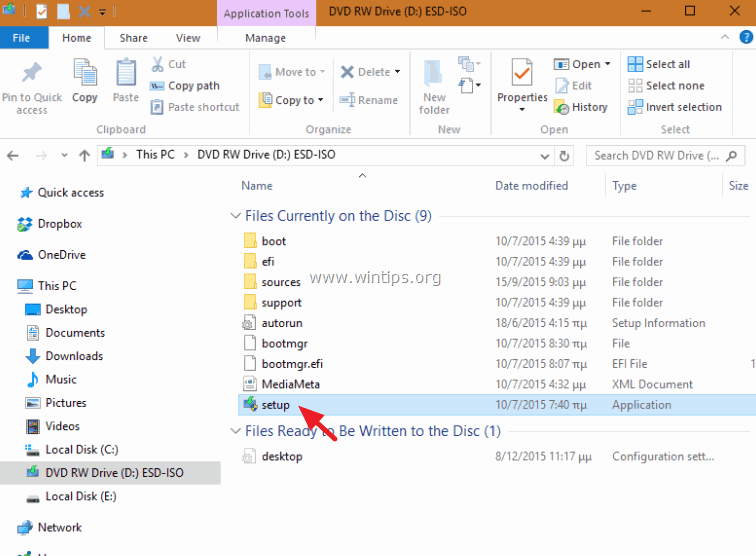
2. 新闻 是 在 UAC警告信息 然后在Windows准备修复你的系统时,请耐心等待。
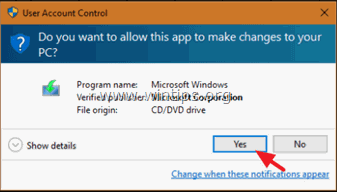
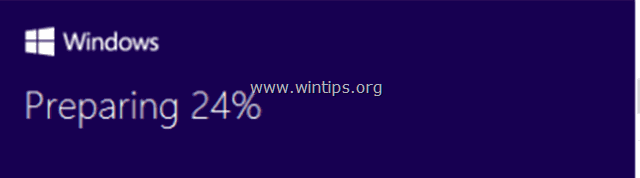
3. 在下一个屏幕,选择 下载并安装更新(建议)。 选项,并点击 下一页 .
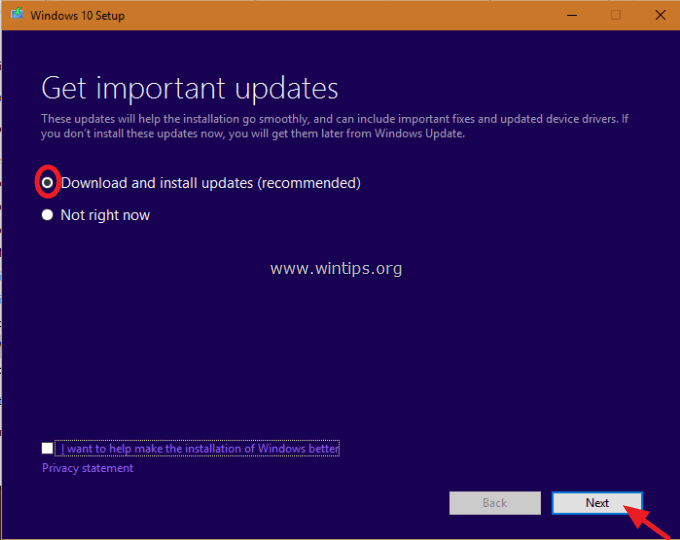
4. 然后Windows检查你的电脑。
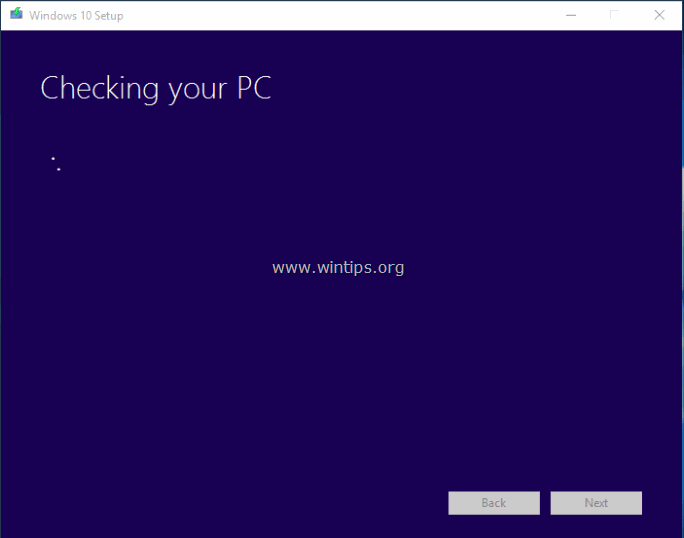
5.接受 许可证条款。
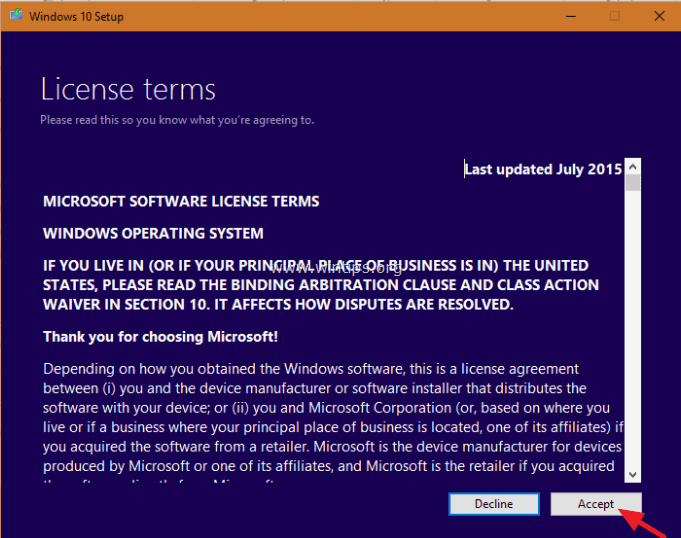
6. 请耐心等待,直到Windows 10设置下载可用的更新。
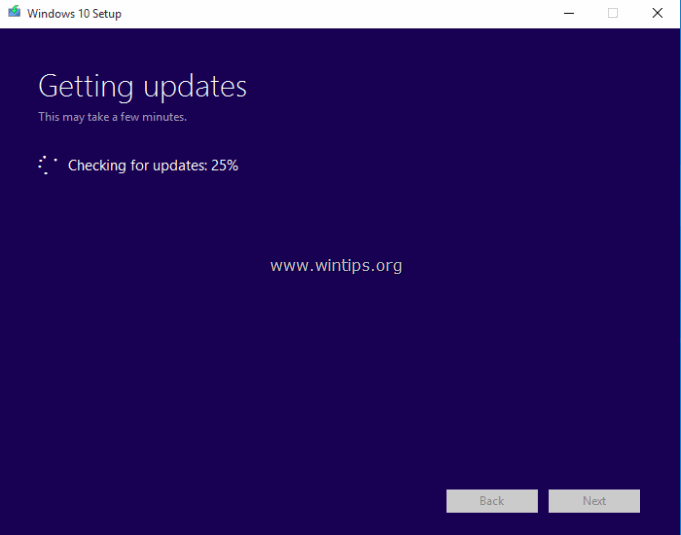
7. 在下一个屏幕上选择 安装 . *
注意:修复安装将保持你的所有文件、个人设置和应用程序不受影响。
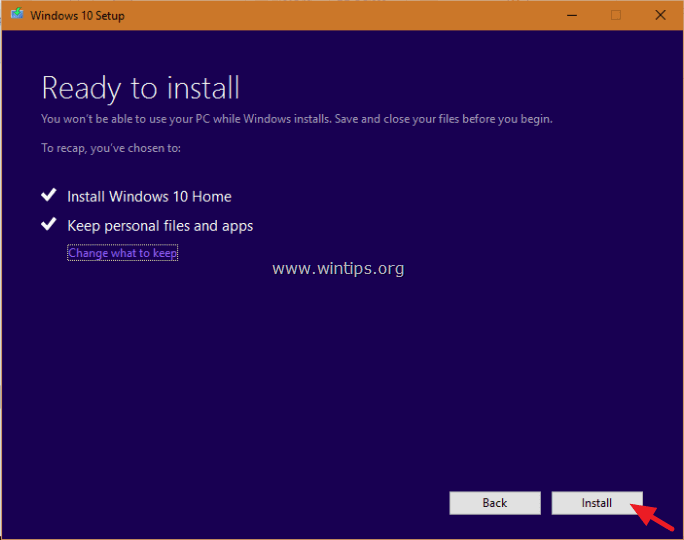
8. 现在等待Windows执行原地升级并修复你的电脑。
9. 当修复/升级完成后,你应该正常登录到你的个人资料,商店的应用程序将恢复!
你已经完成了!

Andy Davis
A system administrator s blog about Windows





